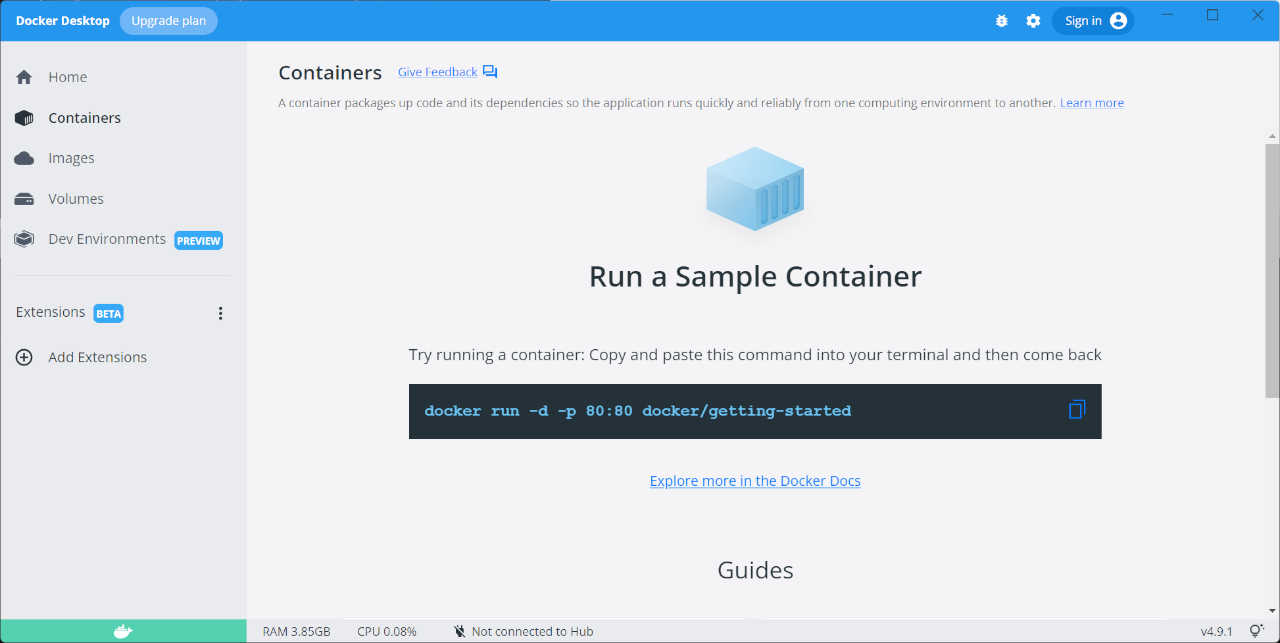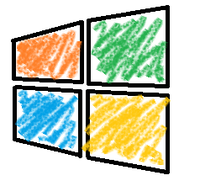テレワークに最適!Chromeリモートデスクトップを使って別のPCにアクセスする方法
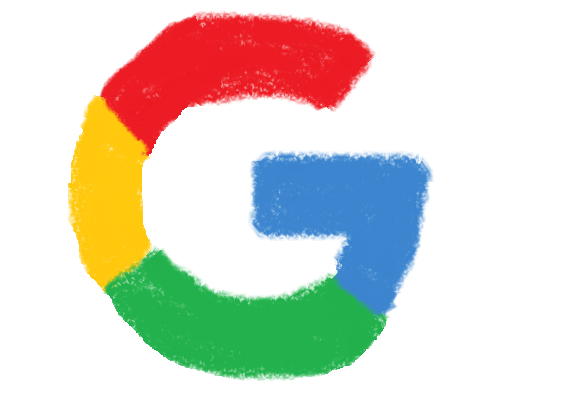
-
カテゴリ:
- サーバ
-
タグ:
- #Chrome
最近はコロナウイルスなどの新型肺炎の影響で、時差出勤やテレワークなどのリモートでの作業が進めらています。
まだ自分の勤める会社はテレワークなどの方針は打ち出されていないのですが(;^^)、テレワークをするのに何か簡単な方法はないか調べたところ、良さそうなのがあったのでご紹介します。
その名も「Chromeリモートデスクトップ」!!
Googleが提供するブラウザ「Chrome」の拡張機能を使ってリモートデスクトップをするという優れものです。
設定方法
Chromeリモートデスクトップを使うにはGoogleアカウントが必要になります。
離れた場所にあるPC同士を繋ぐために、同じGoolgeアカウントでchromeにアクセスることで紐づけるので、Googleアカウントをお持ちでない方は事前にアカウントを作成しておいてください。
接続を受ける側の設定
まずChromeを立ち上げて自分のGoogleアカウントにサインインしてください。
次にURLに「remotedesktop.google.com/access」と打ち込んでください。
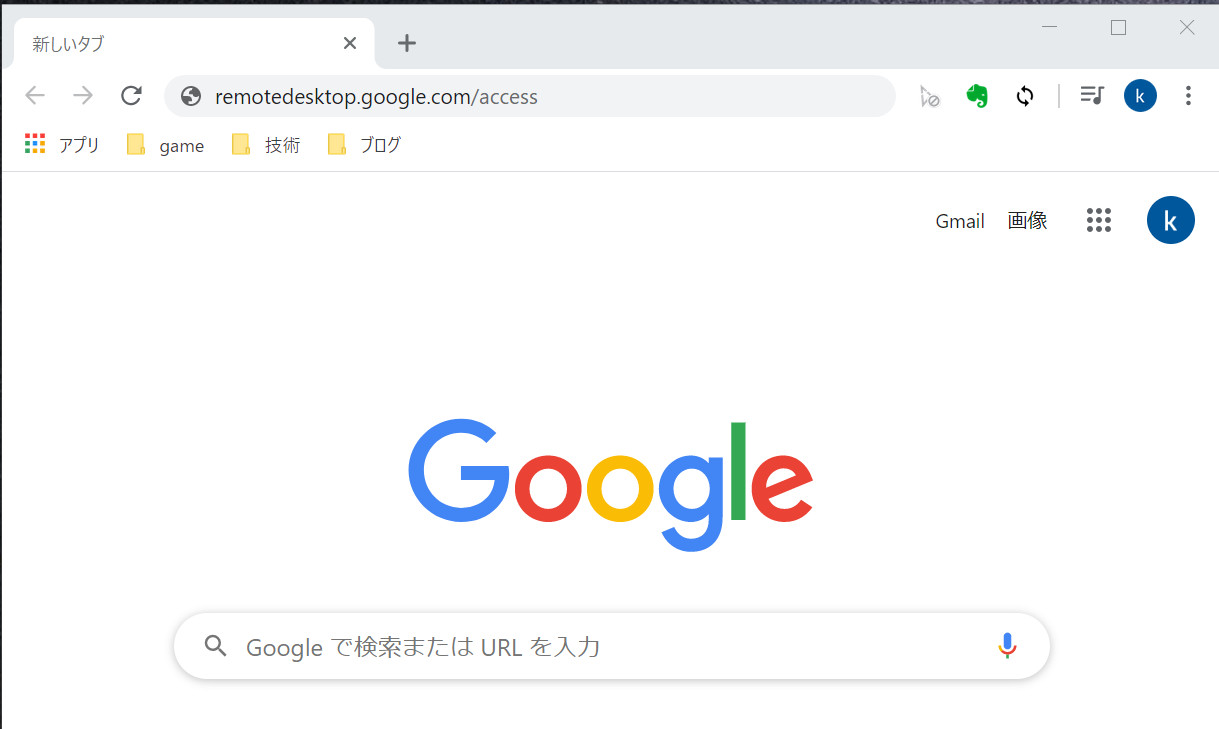
「chromeリモートデスクトップ」という専用画面が表示されるので右下になる下矢印のマークをクリックします。
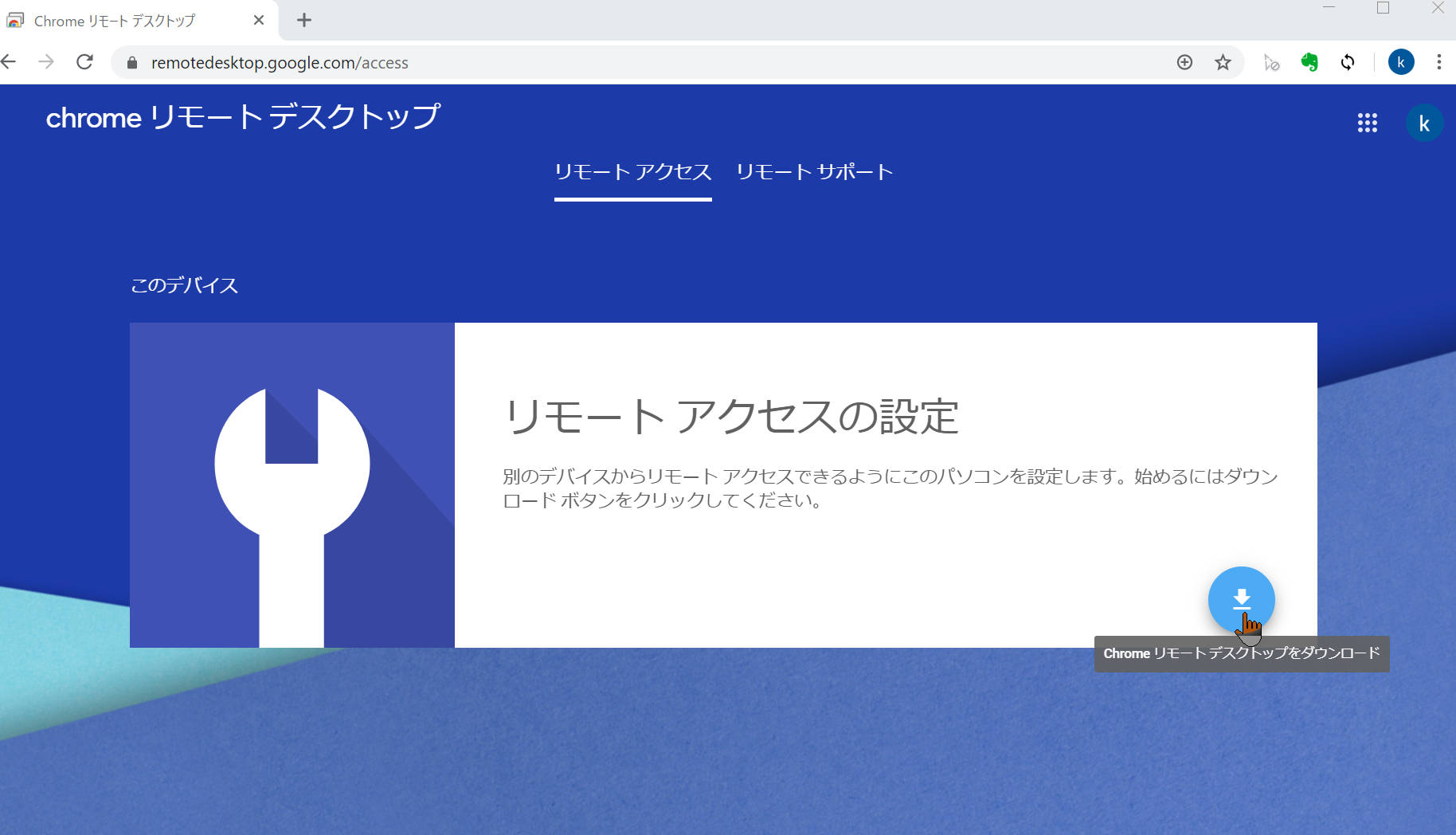
Chromeの拡張機能の画面が別ウィンドウで表示されると思うので、「Chromeに追加」をクリックします。「Chrome Remote DeskTop」を追加しますか?というポップアップが表示されるので「拡張機能を追加」をクリックしてください。
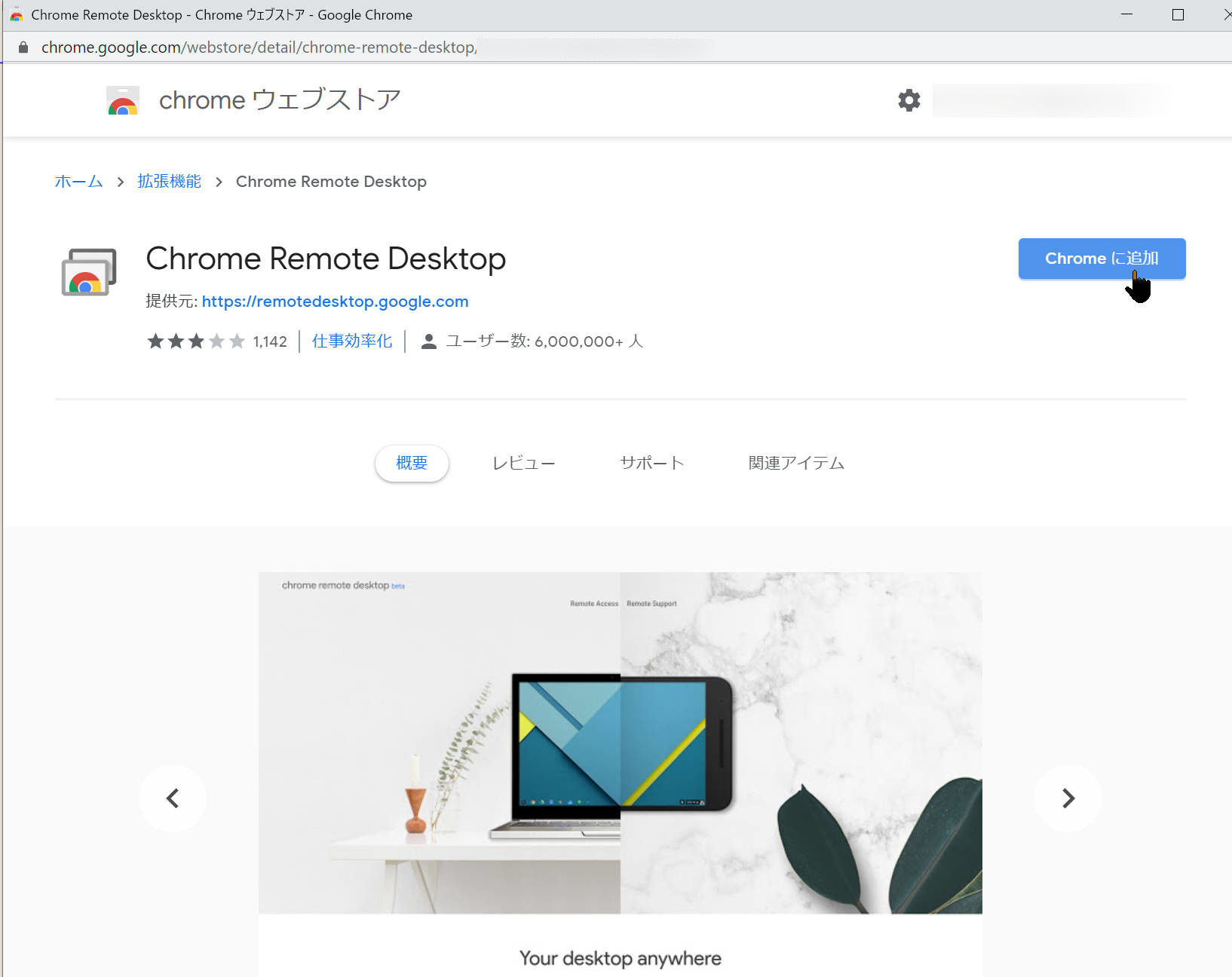
すると「chromeリモートデスクトップ」の方の画面が「インストール準備完了」と表示されるようになるので、「同意してインストール」をクリックします。
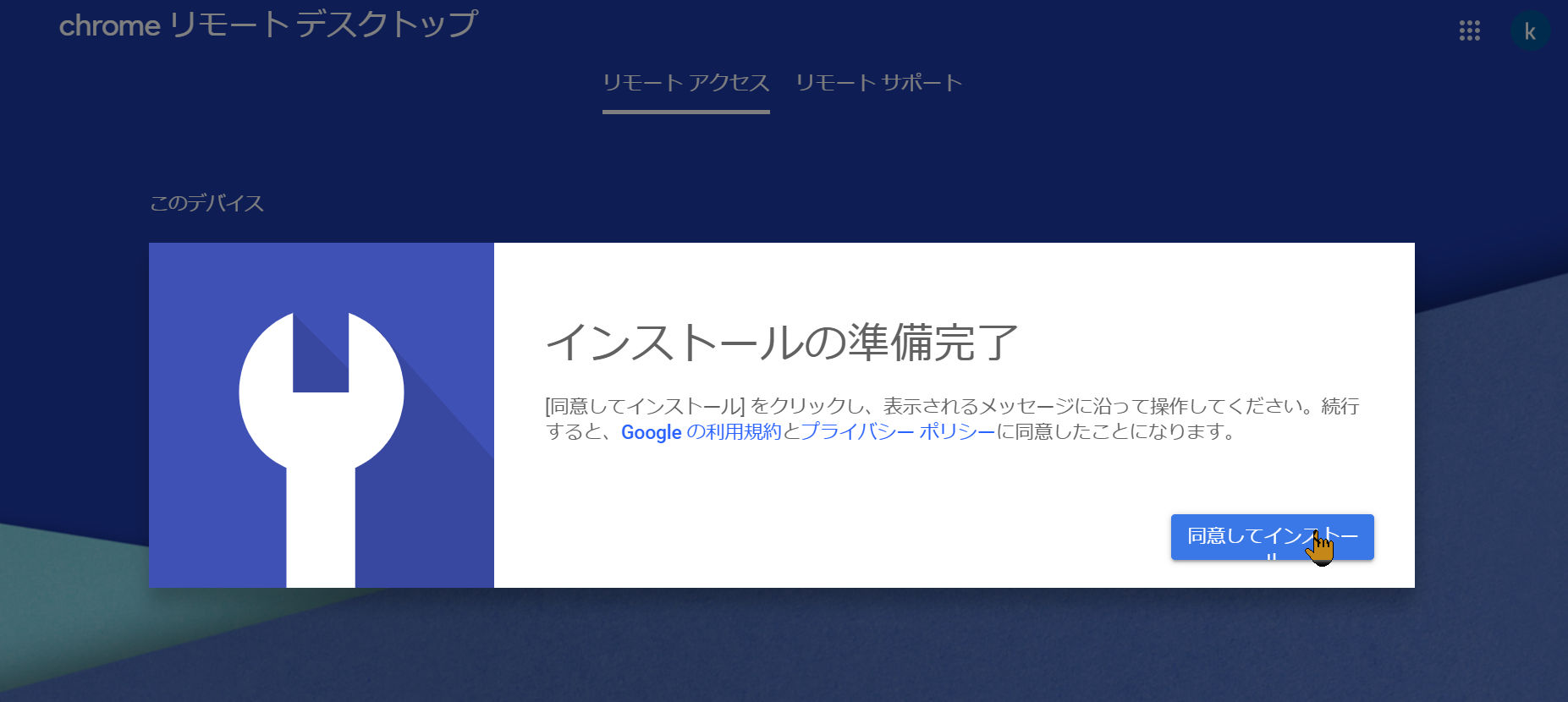
ダウンロードの許可を聞かれるので「はい」をクリックします。
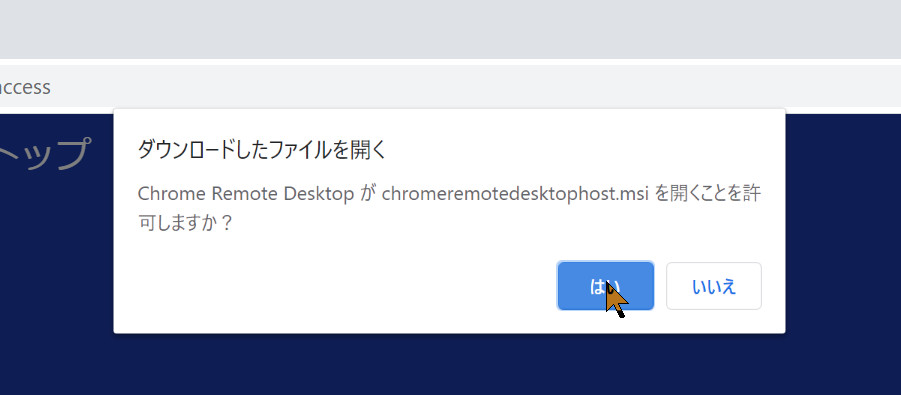
インストールが完了すると「名前の選択」が表示されるので、適当な名前を入力して「次へ」をクリックしてください。
※ここでは名前を「remote_desktop_test」とします。
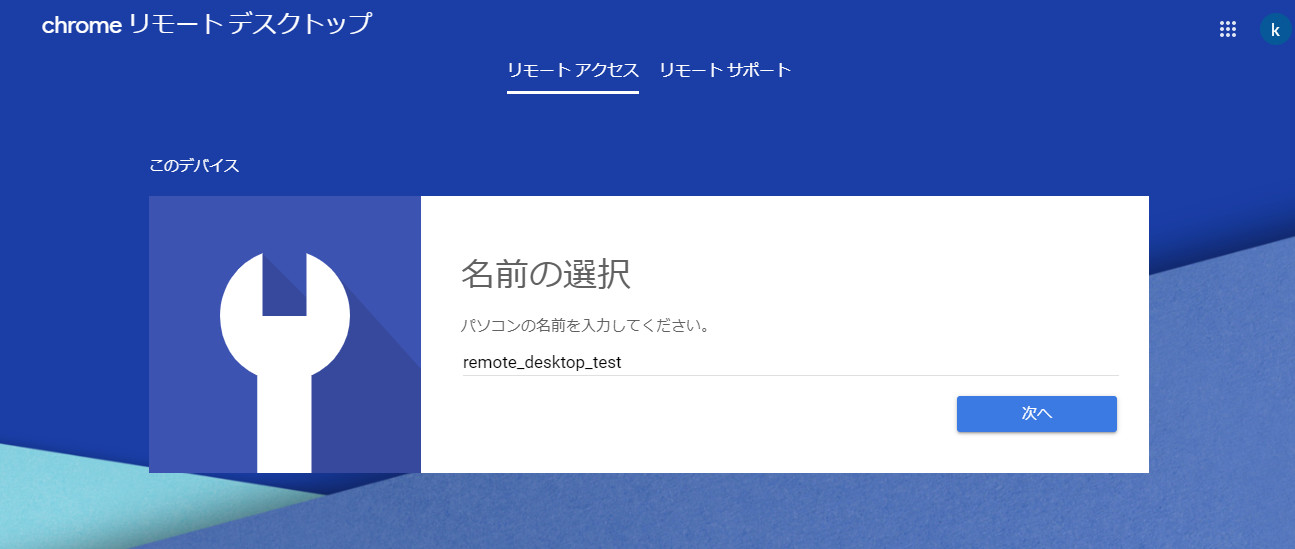
続いてPINコードを入力します。PINコードは接続をする際に入力するパスワードのようなものです。忘れない6桁以上の数字を入力して「起動」をクリックします。
※googleにレポートを送信したくない方はチェックを外してください。
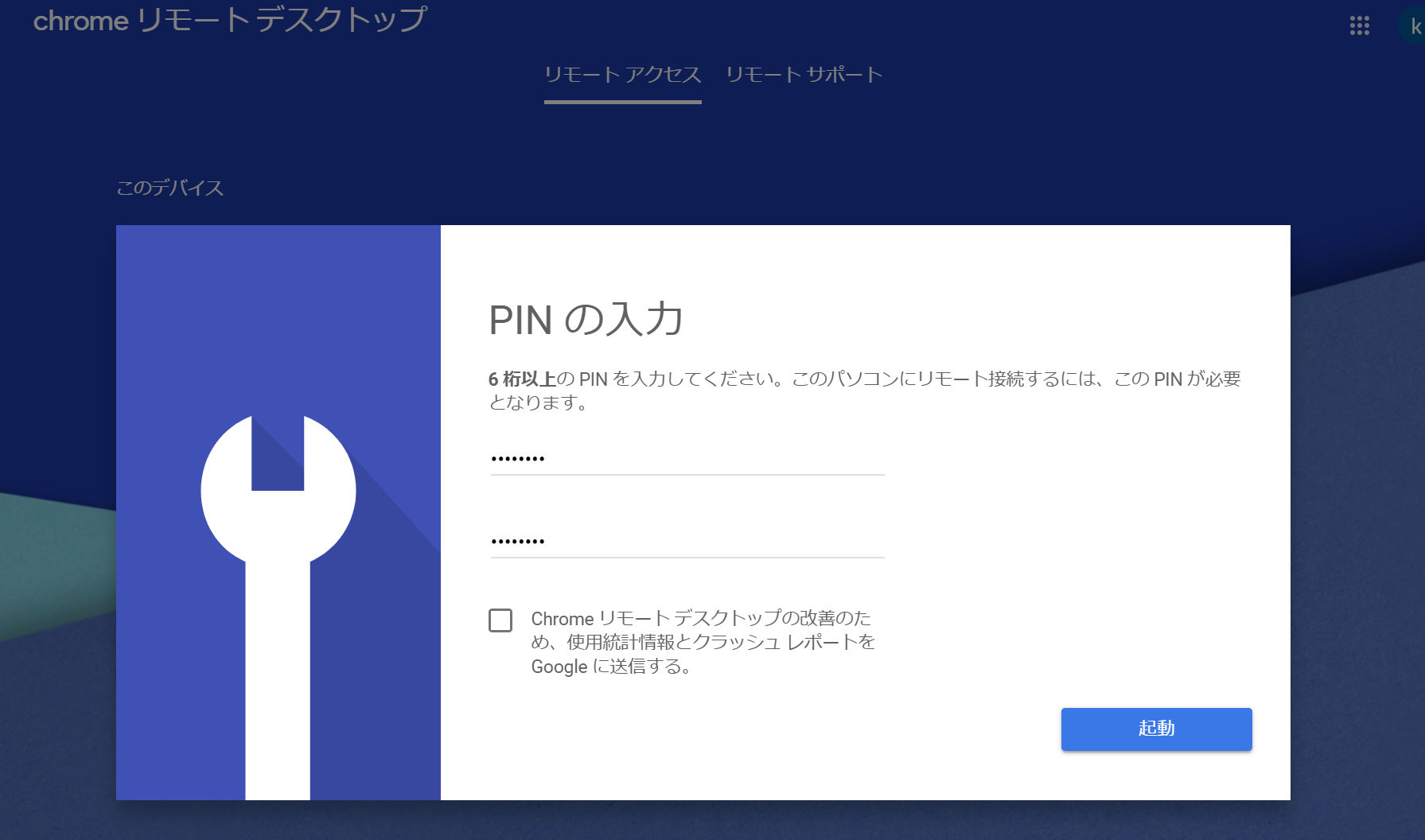
これでリモートデスクトップを受ける準備ができました。
別PCからリモートデスクトップにアクセスする
別PCからリモートデスクトップに接続する際は、「Chrome Remote DeskTop」をインストールする必要はありません。
chromeを立ち上げ、リモートデスクトップを待ち受けているGoogleアカウントと同じアカウントでサインインします。
続いてURL「remotedesktop.google.com/access」を入力して「Chromeリモートデスクトップ」にアクセスします。
すると、設定の際に作成した「remote_desktop_test」が表示されるのでクリックしてください。
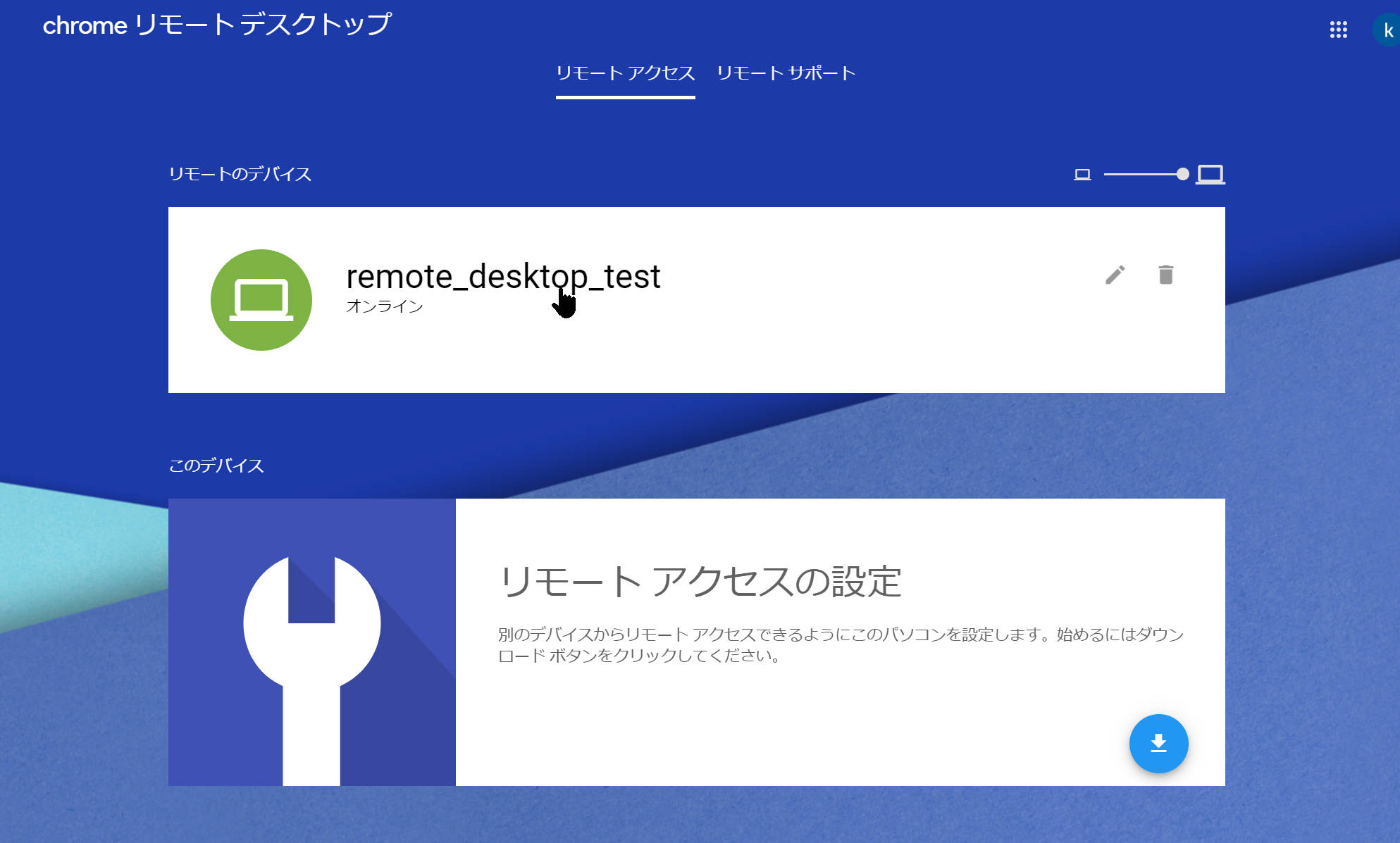
先ほど設定したPINコードを入力して接続します。
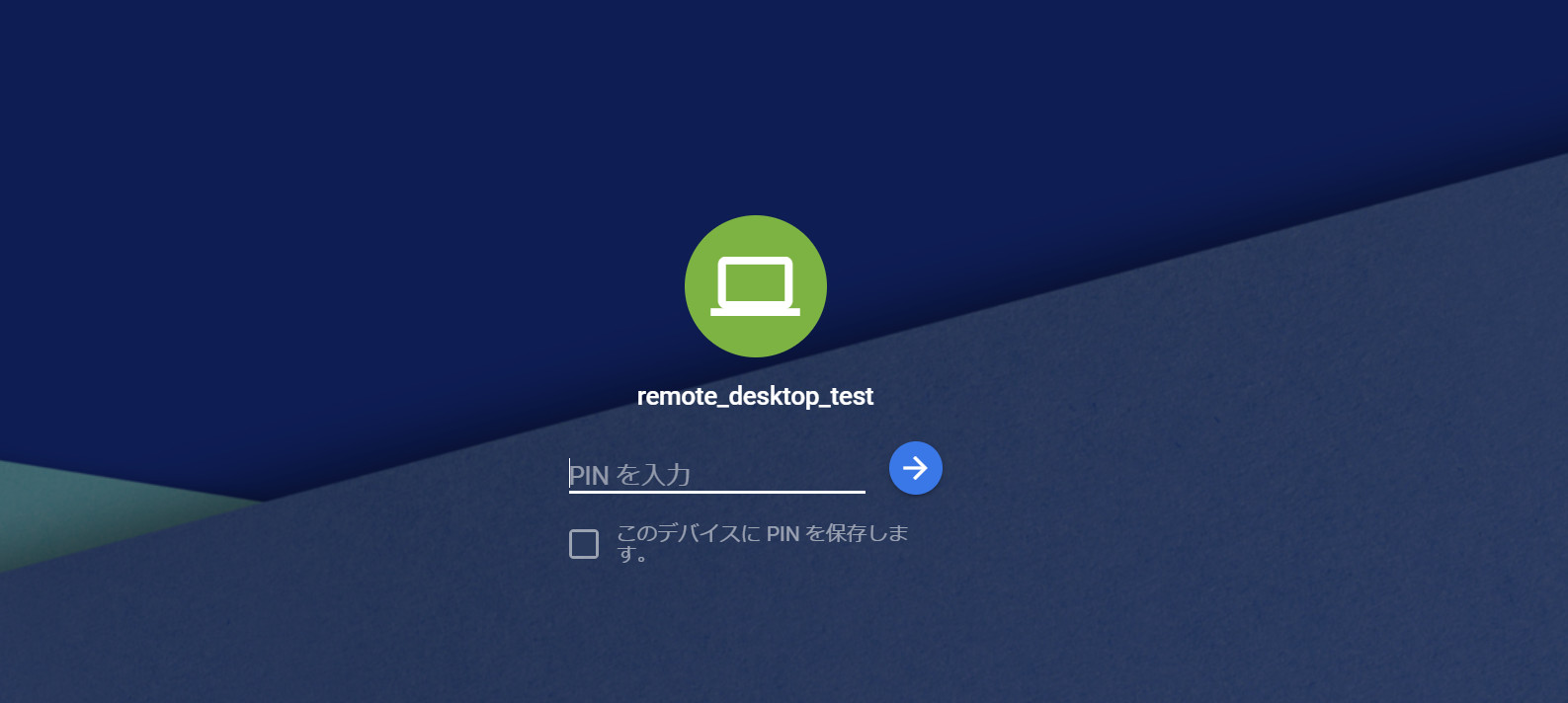
無事リモートデスクトップへの接続ができました!!
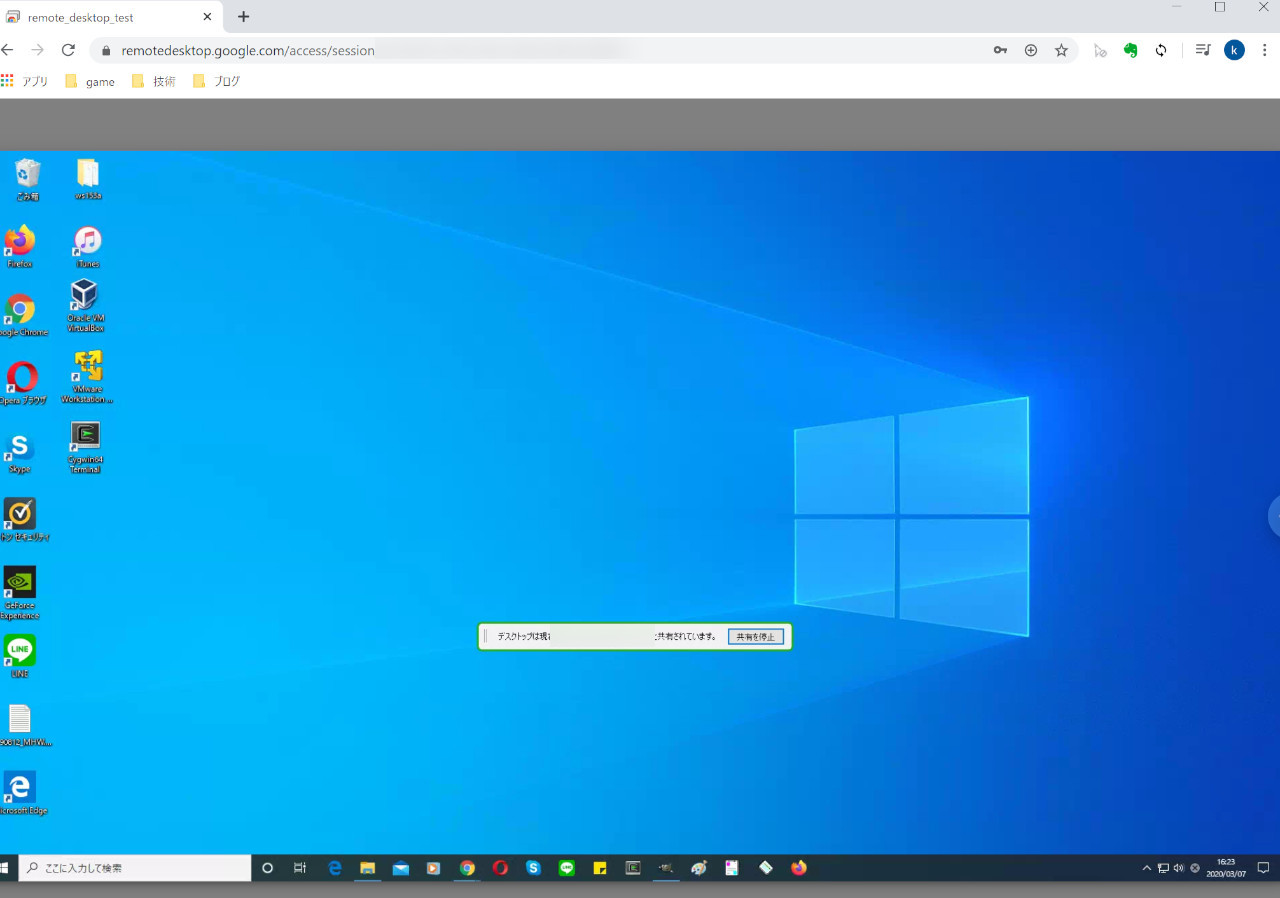
ちなみに、リモートデスクトップを切断する場合は、右端にあるはみ出た矢印をクリックしてサイドメニューを開き、「切断」をクリック雨することで可能です。
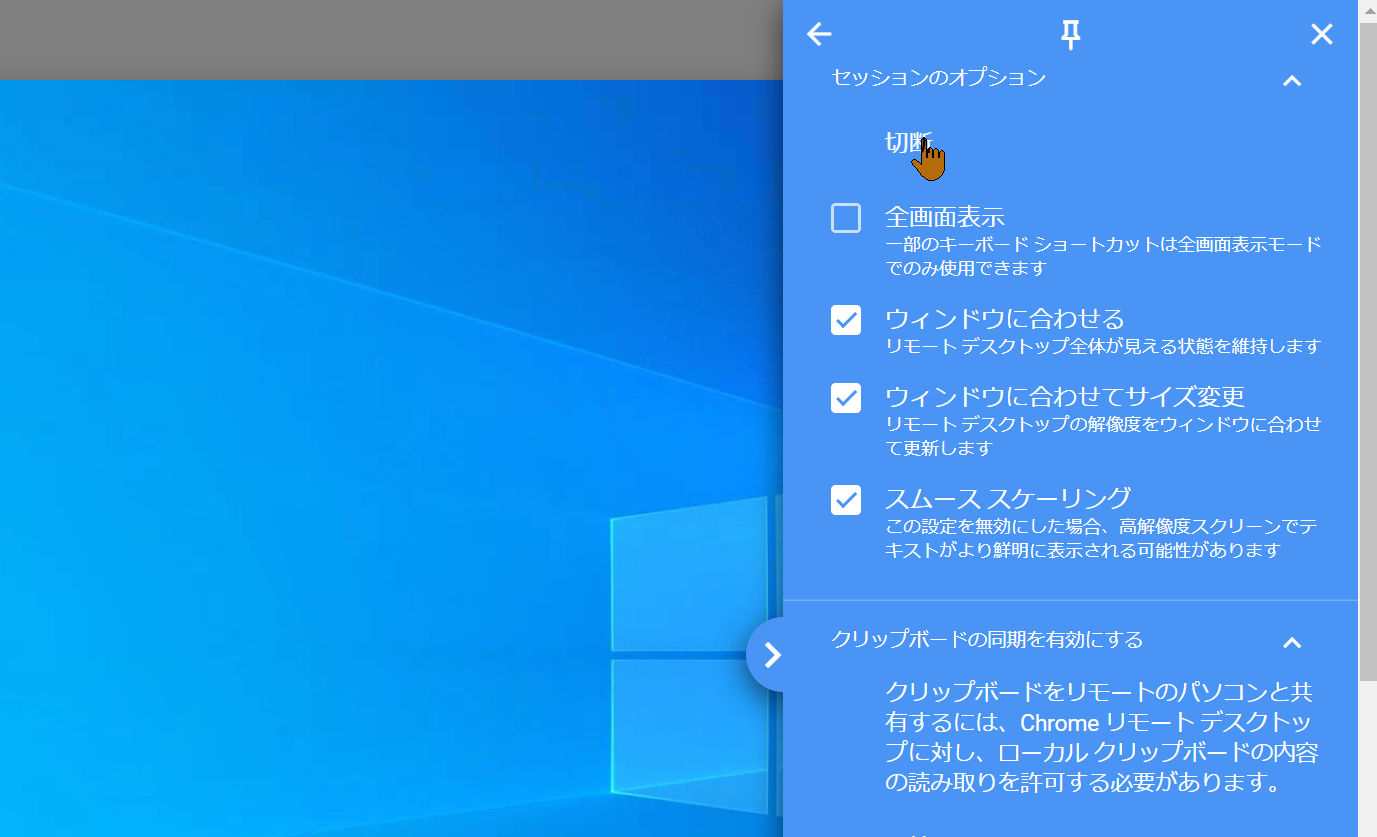
[補足]PINコードの変更
PINコードの変更はデバイス待ち受け画面の左にある鉛筆マークをクリックして、PINコードを入力し保存することで変更可能です。
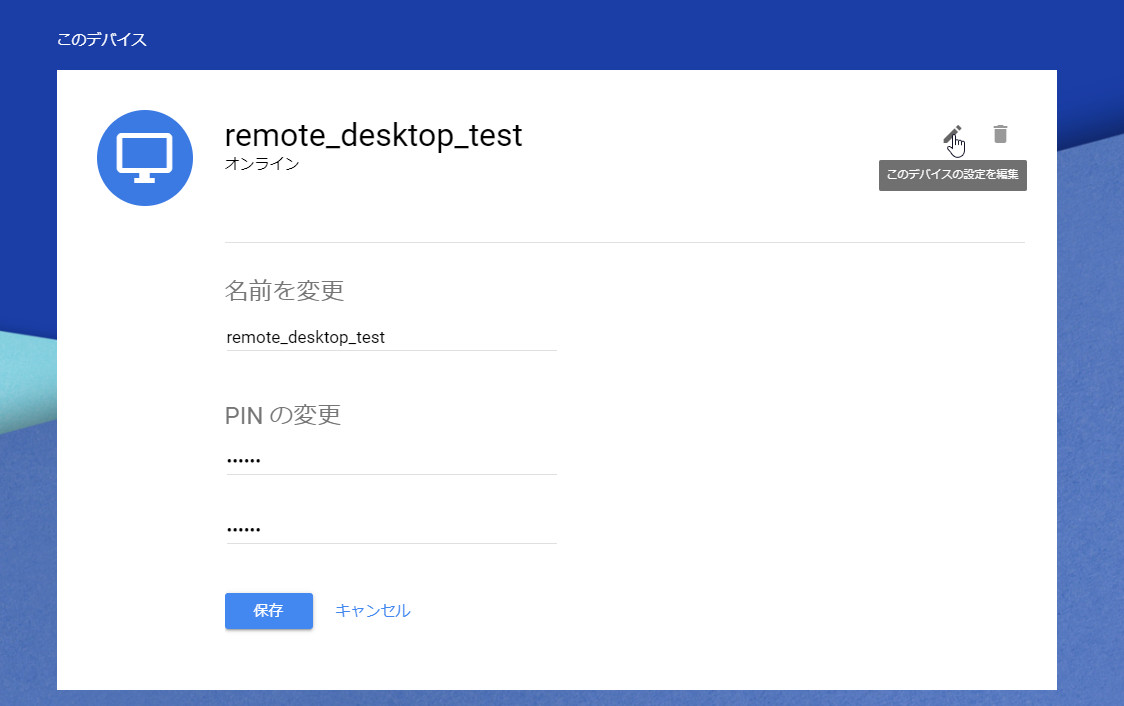
[補足]リモート接続の終了
接続待ち受け画面の左にあるゴミマークをクリックすることで、リモート待ち受けを終了できます。
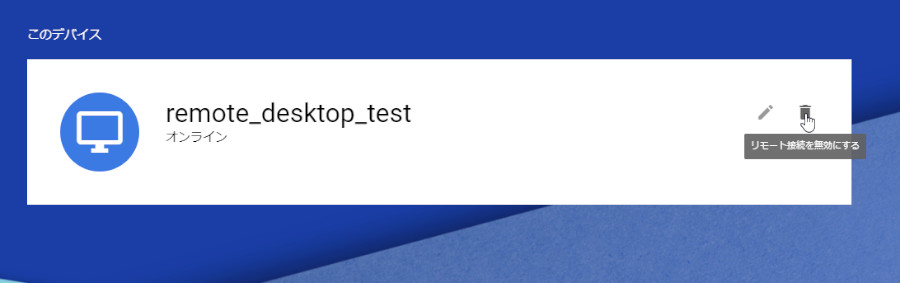
以上です。
[次の記事]